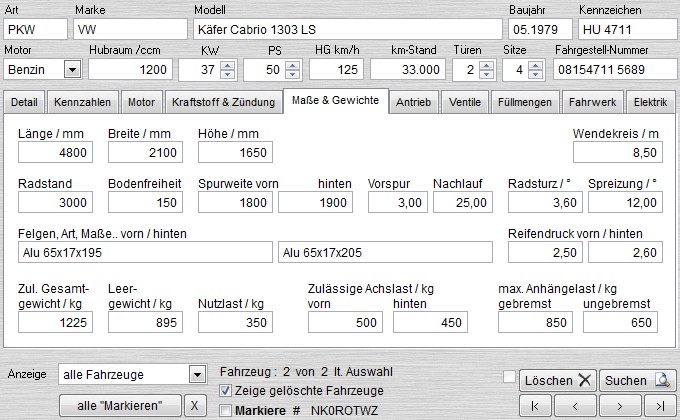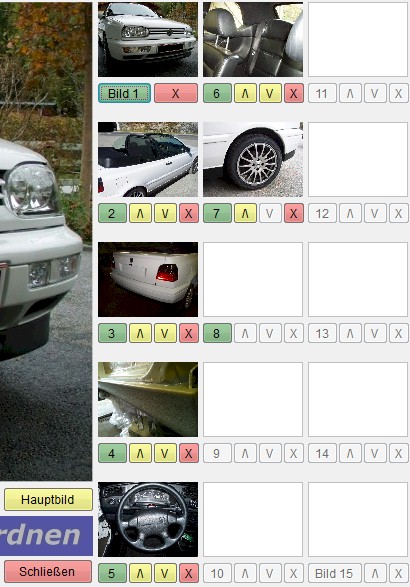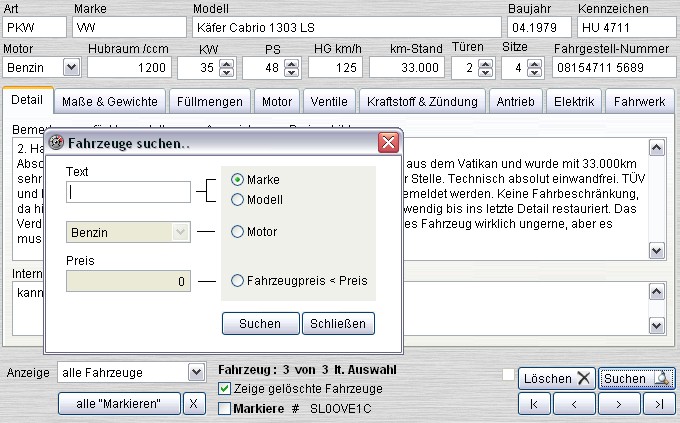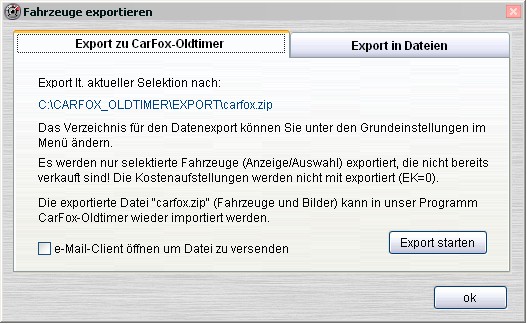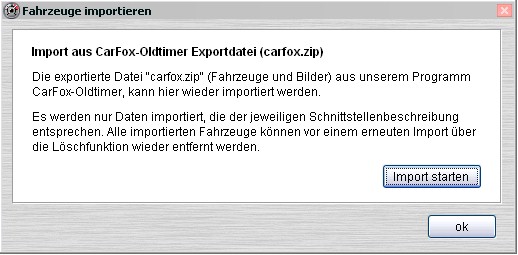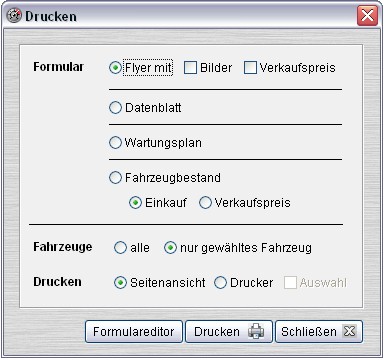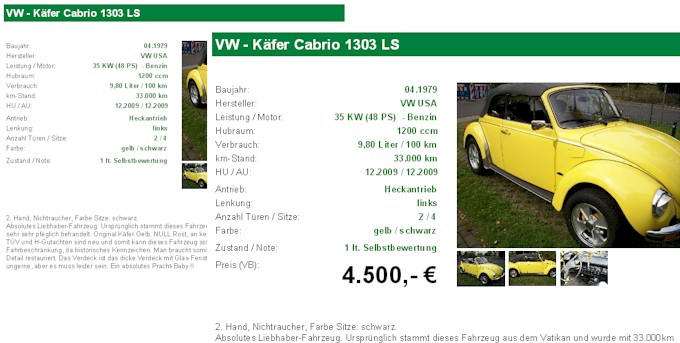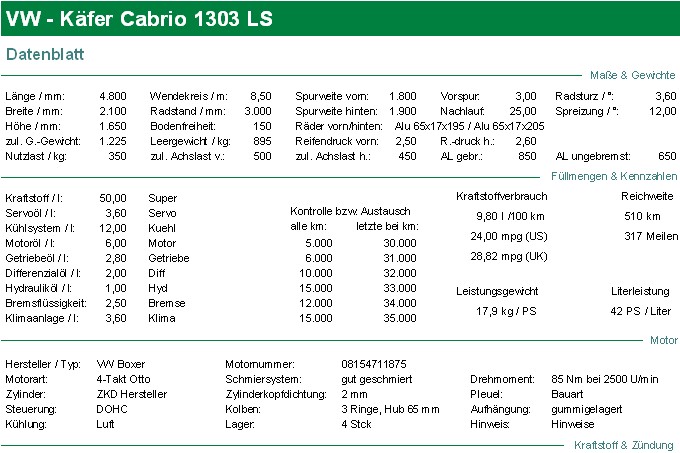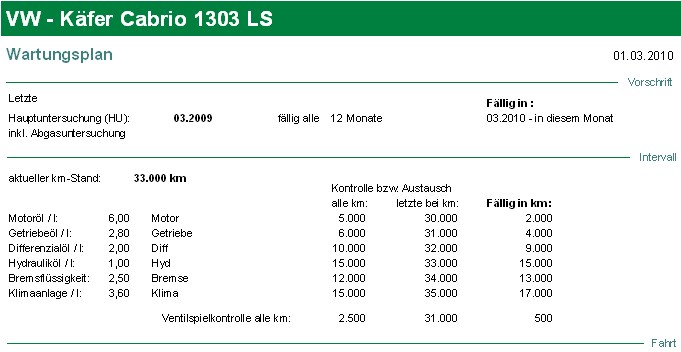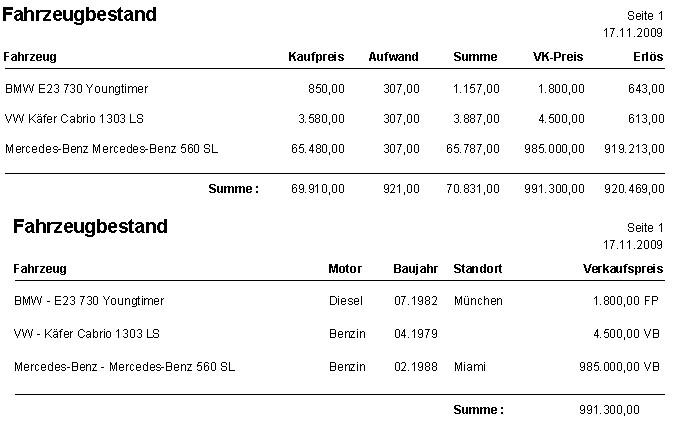FAQ -
Fragen & Antworten |
Wunschecke |
News & App |
Video auf Oldtimer-tv.com 
Installation
Unter "Download" können Sie die aktuelle
Version der Fahrzeugverwaltung herunterladen. Klicken Sie dazu
die Datei carfox_oldtimer_ setup.exe an und speichern Sie lokal
z.B. unter c:\Eigene Dateien\Download\.. ab. Öffnen Sie den
Explorer und starten durch einen Doppelklick die Datei. Sie
werden nun durch die Installationsroutine geführt und können das
Installationsverzeichnis und eine Programmgruppe wählen.
Nach der Installation von CarFox können
Sie die Programmausführung über das Startmenü (Programme /
CarFox..) oder über das Icon auf dem Desktop starten. Die
aktuelle Version wird standardmäßig unter c:\CarFox_Oldtimer..
installiert.
Ihre Demo-Version ist voll funktionsfähig
und bleibt Ihnen auch nach der Freischaltung der Vollversion mit
der Lizenznummer, einschließlich Ihrer erfassten Daten,
erhalten! Sie ist nicht zeitlich beschränkt. Die Demo-Version
kann nur 10 Mal gestartet werden. Anschließend können die
erfassten Oldtimer erst nach der Freischaltung der Vollversion
wieder bearbeitet werden.
Mit der Deinstallation, die Sie ebenfalls
im Startmenü finden, wird das Programm vollständig entfernt.
Sollte nach der Deinstallation das Verzeichnis noch vorhanden
sein, so löschen Sie es mit den übrigen Dateien manuell.
Menü 

Unter Datei
können Sie Ihre Daten und Programmeinstellungen sowie Ihre
Oldtimer verwalten. Unter Info und auf dem Desktop der
Oldtimerverwaltung finden Sie die aktuelle Versionsnummer und
Ihren Lizenzeintrag.
Extras besitzt die Einträge für
die
Datensicherung, Datenreorganisation
und Registrierung (Freischaltung der Demoversion).
Erscheint der Eintrag der Registrierung grau, so besitzen Sie
bereits die Vollversion.
Bei der Datensicherung und
Rücksicherung
wird der komplette Datenbestand (alle Fahrzeuge, Bilder, Kosten
und Einstellungen) in einem zu wählendem Verzeichnis gesichert.
Bei der Sicherung wird ein Verzeichnis (CF_Backup_Datum_Uhrzeit)
erstellt, um unterschiedliche Rücksicherungen machen zu können.
Nutzen Sie hierzu möglichst andere Laufwerke als das
Installationslaufwerk (meist c:\..).
Die zum Löschen markierten Fahrzeuge
bleiben solange im System, bis sie mit der
Datenreorganisation
endgültig gelöscht werden. Bis dahin können sie jederzeit wieder
von ihrem Löschkennzeichen befreit werden. Hinterlegte
Fahrzeugbilder können dabei entfernt oder behalten werden.
Oldtimer.. 
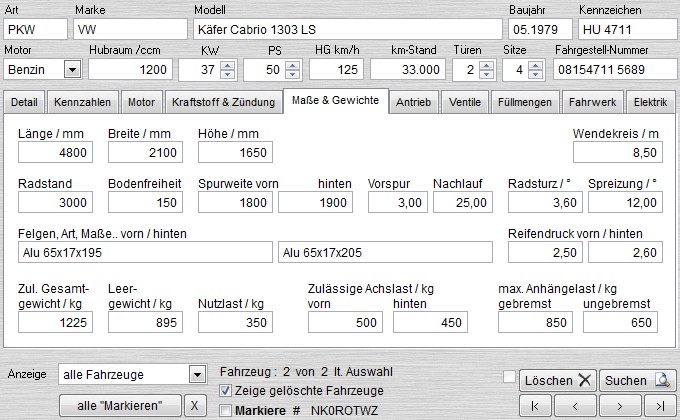
Alle Informationen finden Sie
übersichtlich auf einer Bildschirmseite. Markierte und
verkaufte Fahrzeuge werden in der Tabelle fett
dargestellt. Als gelöscht markierte Fahrzeuge erscheinen
durchgestrichen.
Durch einen Klick auf die
Spaltenüberschriften kann die Sortierung der angezeigten
Fahrzeuge geändert werden. Einzelne Fahrzeuge können markiert
werden und über die Anzeige selektiert werden.
Mit Neu
können Sie einen neuen Oldtimer erfassen oder den aktuellen
"Oldi" als Vorlage kopieren.
Ein Doppelklick auf das Fahrzeugbild
öffnet die Vorschauseite. Fahrzeugbilder von Ihrer Digitalkamera
(Speicherkarte/Laufwerk) werden bei der Zuordnung (Bild 1 -15)
mit der korrekten Größe (640 x 480 oder 1024 x 768 Pixel lt.
Grundeinstellungen) übernommen und intern verwaltet. Ihre
Originalfotos bleiben erhalten.
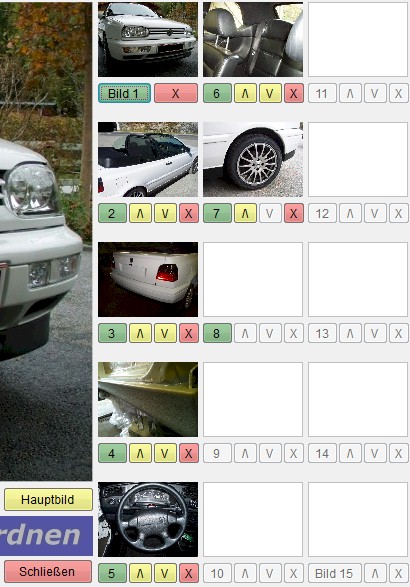
Über die Schaltfläche "Preise"
können Sie Ihre Preise und eine Kostenaufstellung führen.

Mit der Suchfunktion lässt sich schnell
ein Filter für die Anzeige setzen. Fahrzeuge können für die
Anzeige oder den Export markiert werden.
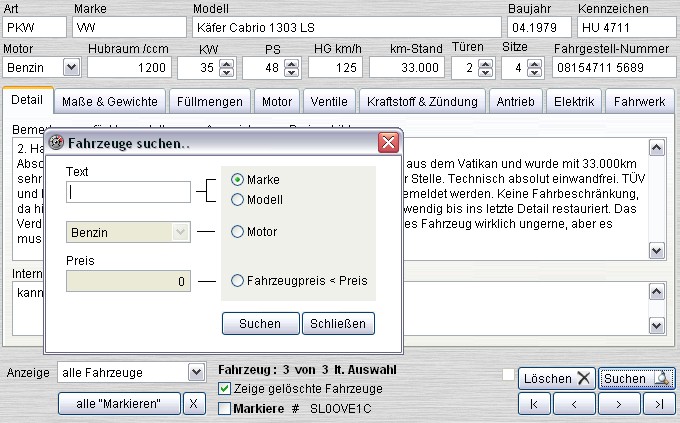
Fahrzeuge können einzeln oder nach zuvor gesetzten Markierungen
(auch zuletzt importierte) zum Löschen markiert oder wieder
demarkiert werden. Endgültig werden sie erst bei der
Datenreorganisation entfernt. Bis dahin erscheinen Sie
durchgestrichen in der Auswahl.

Mit dem Datenexport kann eine gepackte ZIP-Datei (alle
Fahrzeuginfos mit Bildern ohne Einkaufspreis und
Kostenaufstellung) übergeben und in einem anderen
Oldtimerverwaltungs-Programm importiert werden. Wenn Ihr Käufer
auch unsere Oldtimerverwaltung nutzt, hat er sofort alle Daten
auf seinem PC.
Für weitere Auswertungen stehen ein CSV, XLS und DBF-Export (nur
Fahrzeuge ohne Bilder) zur Verfügung.
Generell werden nur markierte Fahrzeuge, die nicht zum Löschen
oder Verkauf markiert sind exportiert.
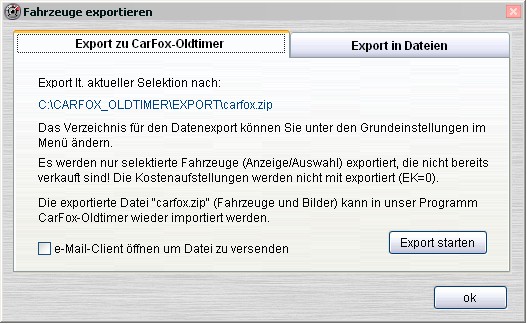
Hier können zuvor exportierte Daten wieder importiert werden.
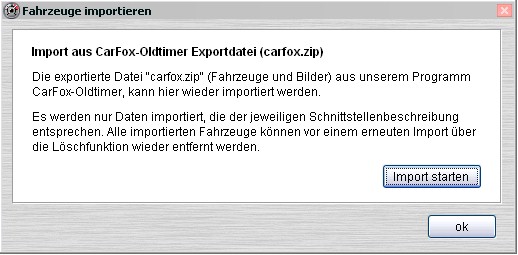
Sie möchten einen Flyer für das kommende
Treffen ausdrucken oder ein Preisschild erstellen? Kein Problem!
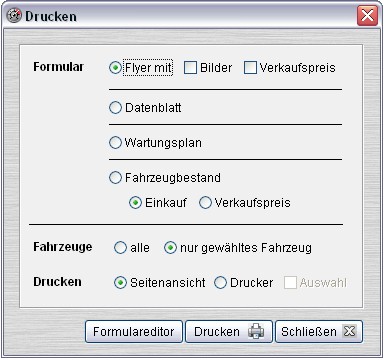
Ausdrucke 
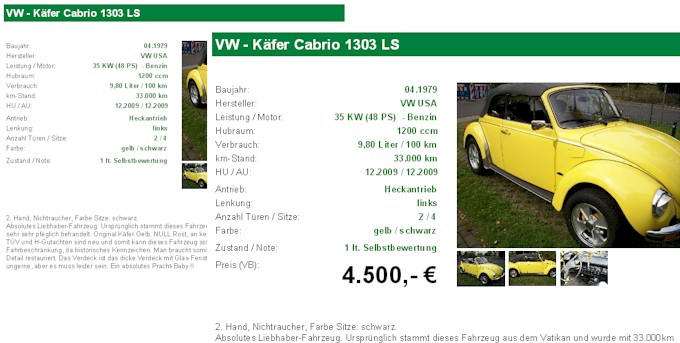
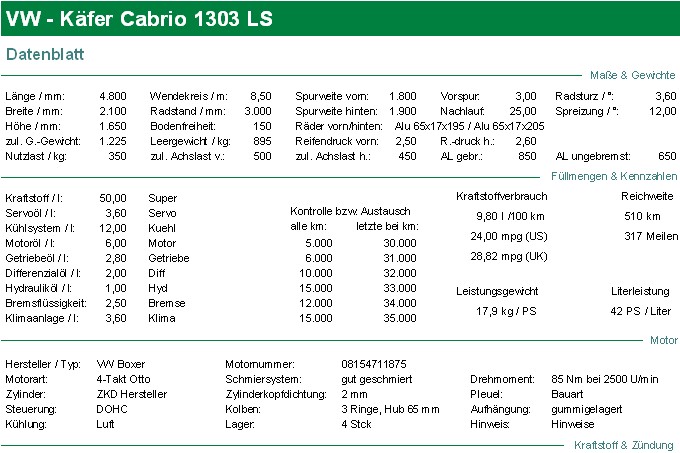
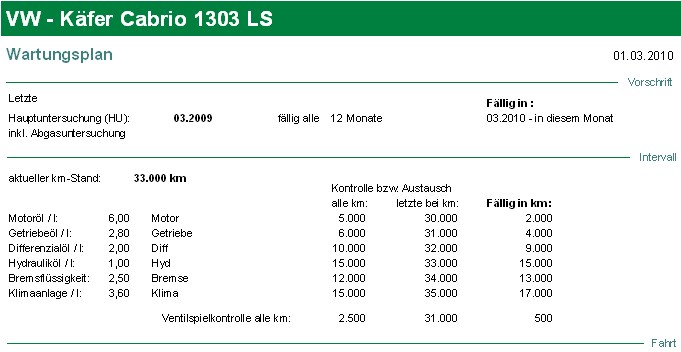
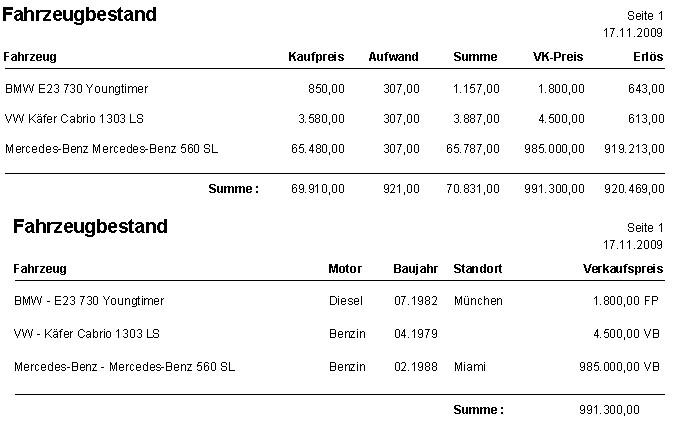

|